文章から予定を作成するメソッド — createEventFromDescription
このページでは、文章から予定を作成するcreateEventFromDescription()の使い方を紹介します。今回のメソッドは、文章から予定のタイトルと予定日時を判断して予定を作成するメソッドになります。
文章から内容をGoogleのAIが判断して予定を作成してくれます。文章の指定方法については少し慣れが必要かと思いますので、使用頻度は低いかもしれませんが、今後AIの能力が向上することで利用価値が上がるかもしれません。
このメソッドを利用すると指定した文章からGoogleカレンダーに予定を作成することができます。
『 引数に入れる値 』
- description(予定の内容) — ダブルクォーテーションで囲んだ文字列
※descriptionに指定する文章形式はこちらのページの『予定を簡単に作成する』を参照して下さい。
createEventFromDescription(description)
唯一のメソッドになります。
//デフォルトカレンダーに文章から判断した形式の予定を作成します。
function sampleCode1() {
var calendar = CalendarApp.getDefaultCalendar();
var description = "2018年07月20日 予定のタイトル";
calendar.createEventFromDescription(description);
}
『 変数の説明 』
calendar = アカウントのデフォルトカレンダーを取得
description = 予定の詳細を指定(今回は予定のタイトルという終日予定を2018年7月20日に作成します)
スクリプトを実行すると、Googleカレンダーにタイトルに指定した予定名で2018年7月14日に終日予定が作成され上図のように予定が表示されます。
まとめ
執筆時点では、まだまだ文章の解析能力に課題が残っていますが今後AIの能力が向上することによって使い勝手が向上するメソッドではないかと思います。予定はいつも我々が話しているような自然な言語で作成される日が日常になる日もそう遠くはないかもしれません。

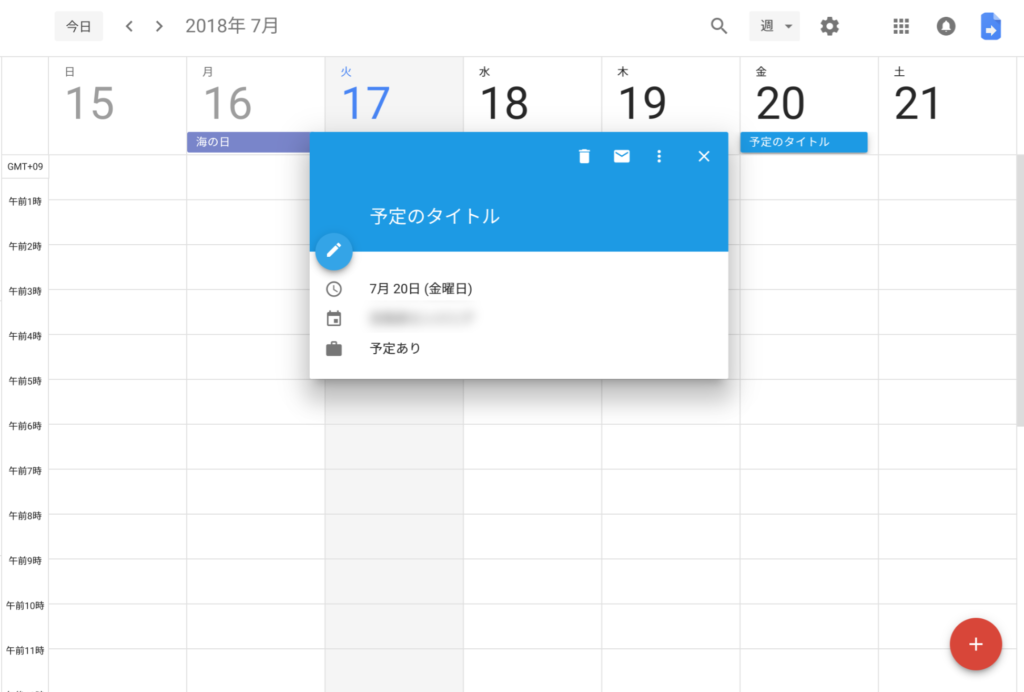











コメント